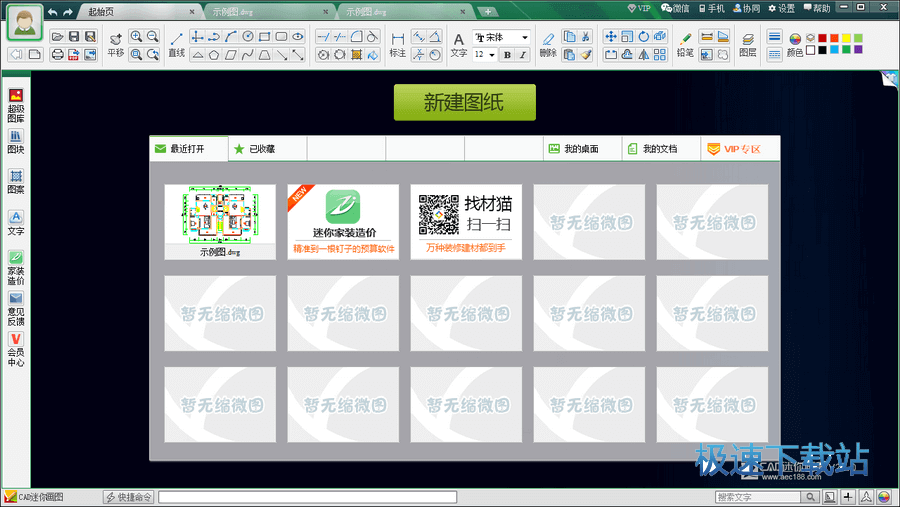CAD迷你画图标注功能如何进行连续标注
时间:2022-05-23 13:27:06 作者:无名 浏览量:50
对于各种设计师,甚至是土木等工学专业的学生来说,CAD软件对他们来说可谓是“家常便饭”。经了解,发现这些人群使用CAD迷你画图的居多;之后小编便去了解CAD迷你画图,发现这款软件不仅功能全面且给力,而且非常的用户友好。不过,近来,一些小伙伴对CAD迷你画图的使用,存在疑惑,想多多了解它的标注功能。今天,小编就和大家一同了解,CAD迷你画图标注功能在哪,以及我们该如何进行连续标注。
CAD迷你画图标注功能在哪
CAD迷你画图的标注功能,其实非常好找,当我们打开CAD迷你画图之后,往上看,在它的工具栏中,其中较为居中的一个模块就是【标注】模块,在这里我们可以实现各种各样的线段、图形等内容的标注。默认情况下,右侧还有5个常用标注,分别是角度、坐标、半径、连续标注等。
如何用CAD迷你画图进行连续标注
这里,我们以“将一条完整线段分成三组”为例,展示如何用CAD迷你画图进行连续标注。

首先,我们得依次选择2个端点,先后点击2个端点之后,会生成线段的长度,之后我们通过上下移动鼠标,来确定长度标注的位置。

接下来,如果我们想分别测量被分开的短线段长度,那就继续选择对应的端点,然后CAD迷你画图会自动生成短线段的长度。虽然现在每一截短线段以及完整线段长度都在同一层,但下一步我们有办法让它们分别处于不同的层。

最后,待我们将需要测量的线段长度都测量完后,我们右键单击任意位置,完成最后一部;到此,CAD迷你画图进行连续标注的操作就完成了。

1、相对标注,我们可以任取两个端点,对两点之间的直线段长度进行标注。
2、角度标注,在这里我们可以测量2条相交线段之间的夹角。
3、连续标注,像上述内容所说,我们可以连续地测量多个线段的长度,并且分层显示。
4、坐标标注,我们可以通过该方式迅速得知某点的X、Y坐标,以此来帮助我们更好地掌握绘图的“大局观”。
5、半径标注,对于我们画的圆形或圆弧,可以借此快速标注半径,以定量衡量其大小。
至此,关于CAD迷你画图标注功能的位置以及如何进行连续标注操作的讲解,就为大家介绍完了。
CAD迷你画图 2019 R6 免费版
- 软件性质:国产软件
- 授权方式:免费版
- 软件语言:简体中文
- 软件大小:27947 KB
- 下载次数:2869 次
- 更新时间:2022/5/23 0:11:46
- 运行平台:WinAll...
- 软件描述:全新推出:非常小巧轻快、而又简洁易用的cad画图工具~比较简单快速的CAD绘图软... [立即下载]
相关资讯
相关软件
电脑软件教程排行
- 破解qq功能和安装教程
- 怎么将网易云音乐缓存转换为MP3文件?
- 比特精灵下载BT种子BT电影教程
- 微软VC运行库合集下载安装教程
- 土豆聊天软件Potato Chat中文设置教程
- 怎么注册Potato Chat?土豆聊天注册账号教程...
- 苏宁豆芽特色介绍及功能板块
- 浮云音频降噪软件对MP3降噪处理教程
- 英雄联盟官方助手登陆失败问题解决方法
- 蜜蜂剪辑添加视频特效教程
最新电脑软件教程
- 爱奇艺PC端上的电影如何轻松投屏到电视上
- 百度网盘自动续费的会员关闭方法
- 恒星播放器上如何收看CCTV和发视频弹幕
- 酷狗音乐自动续费的取消方法
- 搜狗高速浏览器兼容性站点添加方法
- 腾讯电脑管家如何找到误删文件和权限雷达
- steam账号的找回方法详细步骤
- CAD迷你画图标注功能如何进行连续标注
- 2345安全卫士怎样去阻止软件静默安装
- 360安全卫士怎么设置拦截广告弹窗
软件教程分类
更多常用电脑软件
更多同类软件专题